Ak sa chystáte na dovolenku alebo si oddýchnete od svojej bežnej práce, najlepší spôsob je nechať si tú svoju kolegovia o tom informovali, aby vedeli, že máte dovolenku a nemohli odpovedať na žiadne emaily resp správy. Teraz nemôžete každú osobu informovať o tom, že ste na dovolenke, takže najúčinnejším spôsobom je nastaviť automatické odpovede mimo pracoviska. Outlook má túto funkciu a po nastavení automatickej odpovede v Outlooku každý, kto sa vás pokúsi kontaktovať prostredníctvom e-mailu, dostane správu o neprítomnosti. Je to veľmi užitočná funkcia, takže v tomto článku sa naučíme, ako nastaviť automatické odpovede v programe Outlook, a tiež sa naučíme, ako ich zakázať, keď sa to nevyžaduje. Začnime!
Nastavte automatickú odpoveď mimo kancelárie v programe Outlook
Krok 1: Otvorte Microsoft Outlook
Krok 2: V ľavom hornom rohu kliknite na Súbor.
REKLAMA
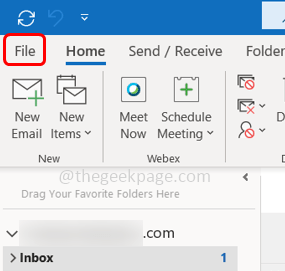
Krok 3: V predvolenom nastavení vám zobrazí Info tab. Na pravej strane prejdite nadol a vyhľadajte automatické odpovede.
Krok 4: Kliknite na Automatické odpovede ktorý je v krabici štvorcového tvaru.
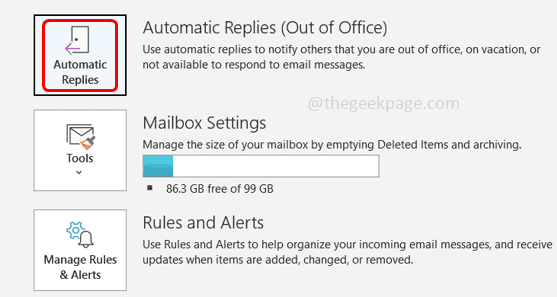
Krok 5: V zobrazenom okne vyberte Posielajte automatické odpovede kliknutím na prepínač vedľa neho.
Krok 6: Môžete tiež nastaviť časový rozsah aby odpoveď bola odoslaná len počas uvedeného časového trvania. To možno vykonať kliknutím na začiarkavacie políčko vedľa Posielajte iba počas tohto časového rozsahu a pomocou rozbaľovacej ponuky vyberte čas začiatku a čas ukončenia.
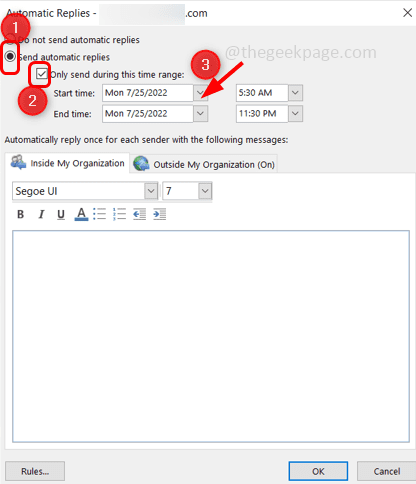
Krok 7: Ak chcete poslať automatickú odpoveď iba ľuďom vo vašej organizácii, v časti „Automaticky odpovedať raz každému odosielateľovi nasledujúcimi správami“ kliknite na Vo vnútri mojej organizácie tab.
Krok 8: Napíšte správu o neprítomnosti, ktorú chcete oznámiť vo vašej neprítomnosti.
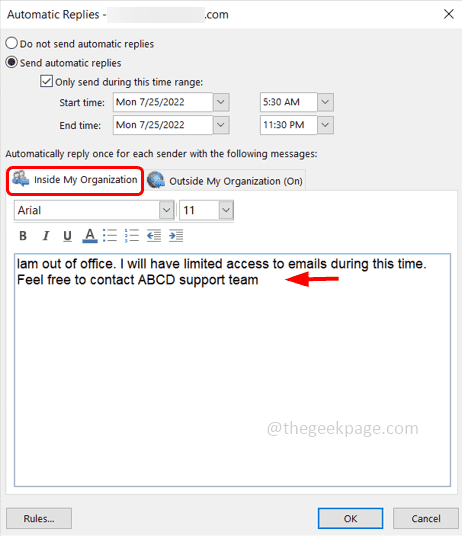
Krok 9: Ak chcete, aby sa automatická odpoveď posielala aj mimo vašej organizácie, ako aj dodávateľom, klientom, zákazníkom atď., kliknite na Mimo mojej organizácie tab.
Krok 10: Vyberte začiarkavacie políčko vedľa Automaticky odpovedať ľuďom mimo mojej organizácie
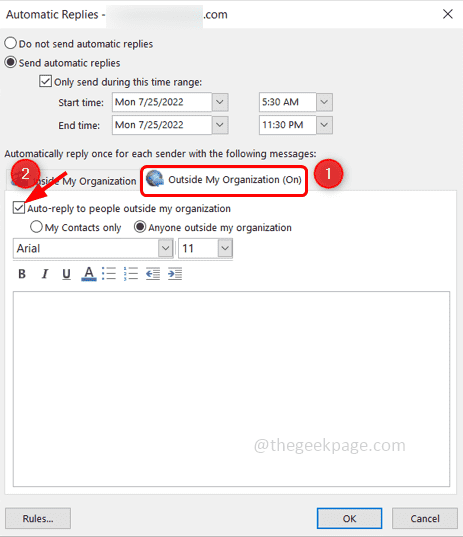
Krok 11: Tu sú dve možnosti, ako poslať odpoveď iba svojim kontaktom alebo ju poslať komukoľvek mimo organizácie. Môžete si vybrať ktorúkoľvek z možností podľa vašich potrieb. Tu vyberiem kohokoľvek mimo mojej organizácie.
Krok 12: Napíšte správu o neprítomnosti a kliknite na OK.
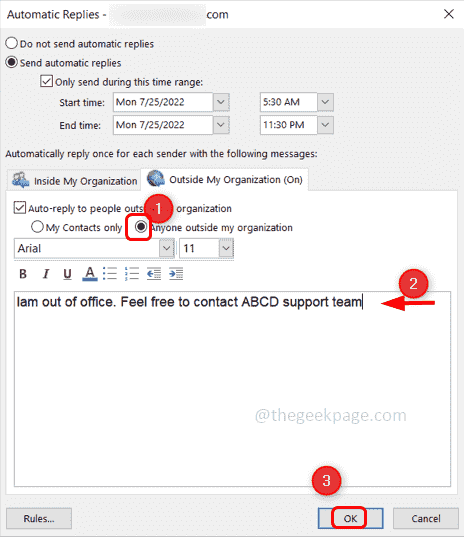
Krok 13: Teraz je nastavená automatická odpoveď mimo kancelárie a vyzerá ako na obrázku nižšie.
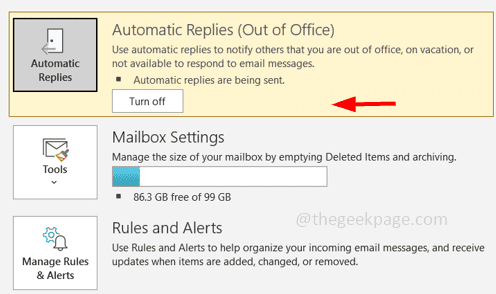
Krok 14: Ak ho chcete zakázať, kliknite na Súbor v ľavom hornom rohu aplikácie Outlook.
Krok 15: Pod Info na pravej strane vyhľadajte automatické odpovede a kliknite na Vypnúť.
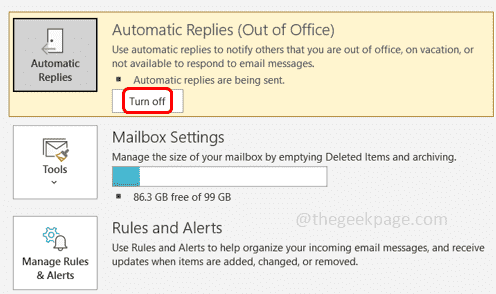
Krok 1 - Stiahnite si Restoro PC Repair Tool odtiaľto
Krok 2 - Kliknite na Spustiť skenovanie, aby ste automaticky našli a opravili akýkoľvek problém s počítačom.
To je všetko! Dúfam, že tento článok bol informatívny a užitočný. Ďakujem!!


